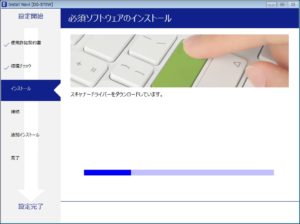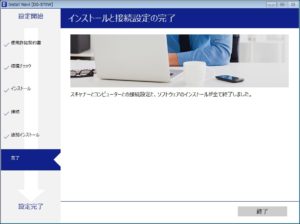ドキュメントスキャナー DS-570Wの簡単セットアップ方法はこれだ!
これまで10年以上前に購入したフラットベッドスキャナーを愛用してきました。数枚程度のスキャンなら全然問題ないのですが、何十枚の書類とか、紙の提出書類のコピーを取っておきたいとか、そういうニーズが増えてきたため、ここは思い切ってドキュメントスキャナーを買ってみました。
数年前だとFUJITSUのScanSnap一択だったんでしょうが、最新情報をネットで検索してみると、意外とEPSONが高評価。
ということで、今回はWi-Fi機能搭載の、DS-570Wを買ってみました。
今ならAmazonで2017キャンペーンモデルってのが出てまして、通常のものより7,000円ほどお安く、36,000円弱で購入出来ました(笑)
【開封の儀】
いたってシンプルな状態で届きます。
箱の中身はこれだけ。本体、電源コード、ACアダプタ、USBケーブル、CDおよびセットアップガイド。
設置した状態です。上蓋を開けて、受け皿を引き出すと、コンパクトな本体からは想像出来ないほど飛び出します。
上の写真だと黒が重なってよく分からないので、参考までにネットから探した写真でも。
こんな感じになります。もちろん使わないときはしまっておきましょうね(笑)
【設定編】
さて、では早速設定を行いましょう。
PCからだと一旦USB接続をしなくてはなりません。接続する手間を省略するために、まずはスマホから設定を行います。スキャナーを設置する場所にWi-Fi環境があることが前提です。
1.スマホはWi-Fiネットワークに接続しておきます。(LTE接続ではダメです)
2.スキャナーは電源コードを挿して、電源を入れた状態にしておきます。
3.スマホで下記QRコードにアクセスして、EPSON Document Scanアプリをインストールします。
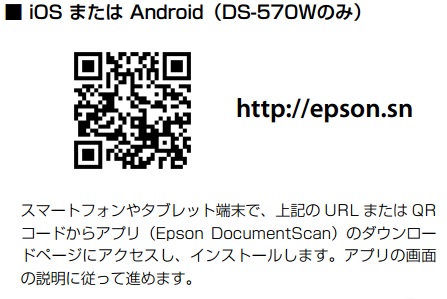
4.あとはスマホ画面の指示に従って進めていくだけです。5分ほどで設定完了します。
続いてPC側の設定です。添付されているCDを使ってセットアップを行います
5.PCにCDをセットし、画面の指示に従ってセットアップを進めます。
この後、スマホで設定済みのDS-570Wがネットワーク上に見つかるので、それを選択して次へ、次へと進むだけです。
最後にアプリを最新の状態にして完了です。
【使用編】
仕事で使う書類20ページほどを両面スキャンしてpdfにしてみました。
まぁ、あっという間です。原稿の縦・横も自動判断して揃えてくれます。
もし、向きが違っていても大丈夫。後で手動修正出来ます。
それから、名刺管理ソフトも付いてたんで、こちらも試してみました。
これも読み取りはあっという間で、文字認識機能のOCRもなかなかの精度です。
が、1点だけ難点がありました。この名刺管理ソフト、裏面の登録も出来るようになってるんですが、両面スキャンからは登録出来ず、表面だけスキャンしてその後、その表面に対して1枚ずつ裏面をスキャンして登録する、という見事なまでに手間のかかる仕様になってました(^_^;)
この辺、改善してもらえると非常に使い勝手がいいソフトになりそうな気がします。
書類や名刺の読み取りも便利ですけど、その他の使い方としては、年賀状の電子化も便利そうです。
本の電子化(いわゆる自炊と言われてますね)も出来そうですが、そもそもdマガジンやAmazon Kindle等の電子書籍がメインとなっていますので、当方では自炊には使わないと思います(笑)
【所管】
これまでのフラットベッドスキャナーに比べ、格段に時間も工数もかからず紙の書類を電子化出来ます。もっと早く買っておけばよかった、というのが正直な感想です。いい買い物しました。
フラットベッドスキャナーに比べ確かにお高い買い物ですが、その価格分以上の効果が十分得られるものです。
【関連記事】
ドキュメントスキャナーDS-570WのA3読み取り用オプションDSCST2は要らないかも